Содержание статьи:
Вылет игры всегда неприятность, чтобы не было его причиной. Главное, однако, уметь находить эти причины и устранять их. Так, ошибки компонента DirectX во время игр чаще всего указывают на те или иные проблемы с обработкой графики, примером чему является распространенная ошибка DirectX Error с описанием «DirectX function "GetDeviceRemovedReason" failed with DXGI_ERROR_DEVICE_HUNG».
Описание можно перевести как «Ошибка функции DirectX привела к зависанию устройства», причем тут же указывается вероятная причина зависания — сбой видеодрайвера или приложения.
Что в этом случае можно и нужно предпринять?
Отключить механизм TDR
Поскольку ошибка чаще всего инициируется срабатыванием механизма обнаружения и восстановления времени ожидания драйвера, можно попробовать его отключить.
Откройте редактор реестра командой regedit, разверните ветку:
HKLM\SYSTEM\CurrentControlSet\Control\GraphicsDrivers
Создайте в правой колонке новый DWORD-параметр TdrLevel со значением по умолчанию, то есть 0.
Если параметр уже существует, измените его значение на 0.
Перезагрузите компьютер и понаблюдайте за поведением системы.
Если ошибка исчезла — прекрасно, если ошибка исчезла, но при этом стал зависать компьютер, удалите параметр TdrLevel и переходите к другим решениям.
Изменить частоту обновления экрана
Если ваш монитор поддерживает и использует высокую частоту обновления, снизьте ее до традиционных 60 Гц, это должно помочь решению проблемы.
Изменить частоту обновления можно в свойствах дисплея, например, в Windows 10 для этого нужно перейти в раздел «Дисплей» → «Дополнительные параметры дисплея» и выбрать видеоадаптер.
Если ваш монитор поддерживает адаптивную частоту обновления (VRR), отключите ее тоже.
Отредактировать конфигурационные файлы игры
Если ошибка возникла в играх поставщика Electronic Arts, попробуйте такое решение.
Зайдите в папку с конфигурационными файлами игры (она обычно находится каталоге в «Мои документы»), откройте их Блокнотом и поищите параметры AntiAliasingPost, PostProcessQuality и GstRender.Dx12Enabled.
Сначала измените значения двух первых параметров на 1, а если это не поможет, установите 1 и в качестве третьего параметра.
Прочие решения
Если перечисленные выше способы не принесли результата, предпримите следующие шаги:
- Обновите или откатите драйвер видеокарты.
- Восстановите исходную конфигурацию видеокарты, если до этого выполнялся ее разгон.
- Убедитесь что у вас установлены все библиотеки компонента DirectX, для чего скачайте и запустите его веб-установщик. Если в системе отсутствуют необходимые DLL, вам будет предложено выполнить установку компонента.
- Исключите влияние сторонних процессов и служб. Загрузитесь в безопасном режиме, запустите игру и посмотрите, станет ли появляться ошибка. Если нет, скорее всего, проблема вызывается каким-то элементом автозагрузки.
Наконец, не будет лишним убедиться в исправности видеокарты и системы электропитания, правда, в домашних условиях провести полноценную диагностику вряд ли получится.
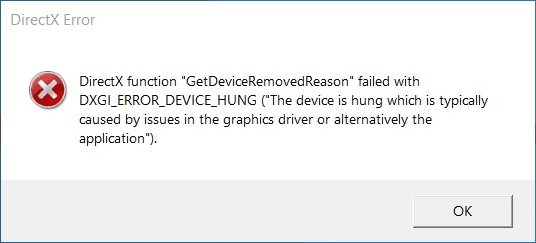
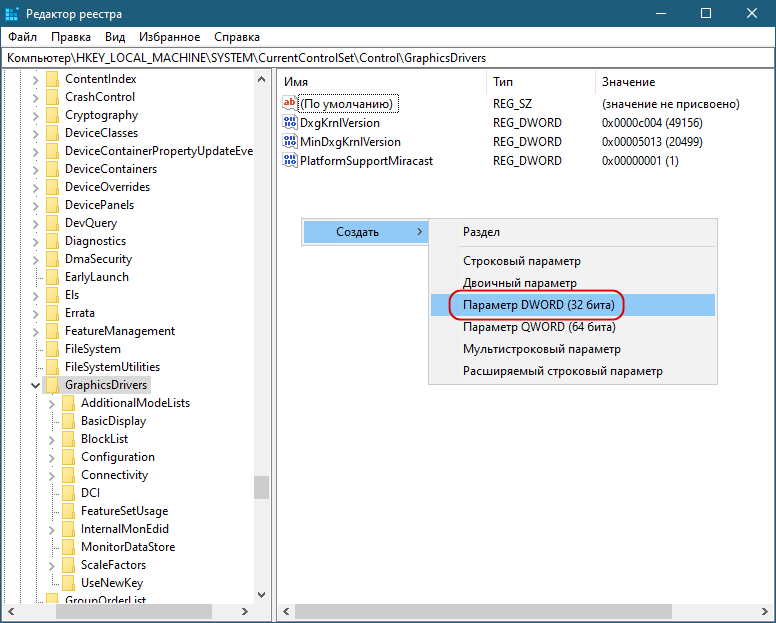
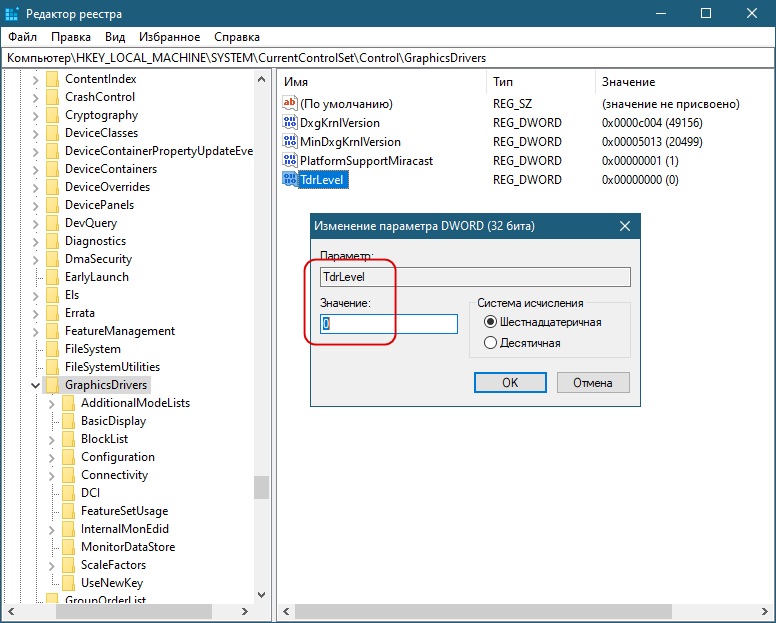
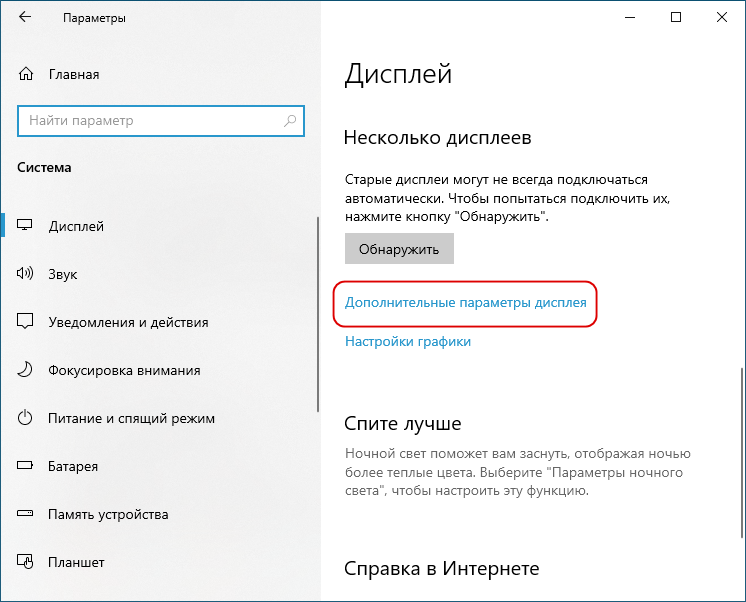
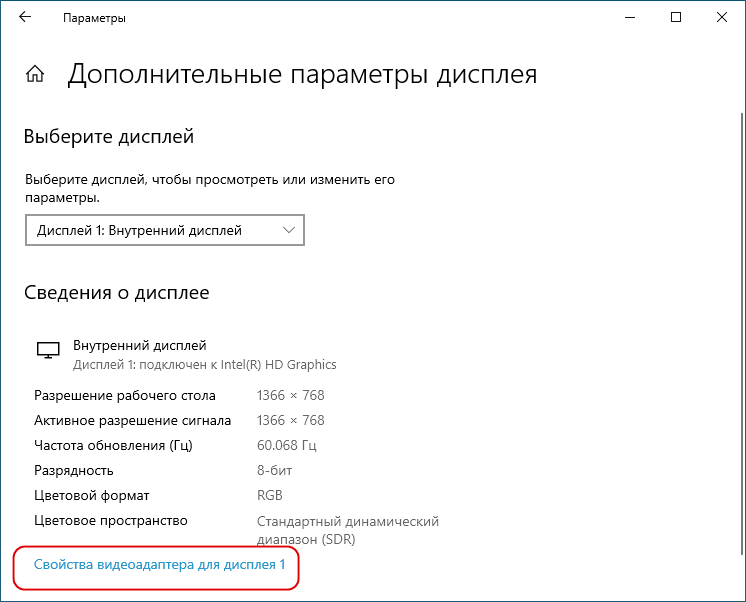
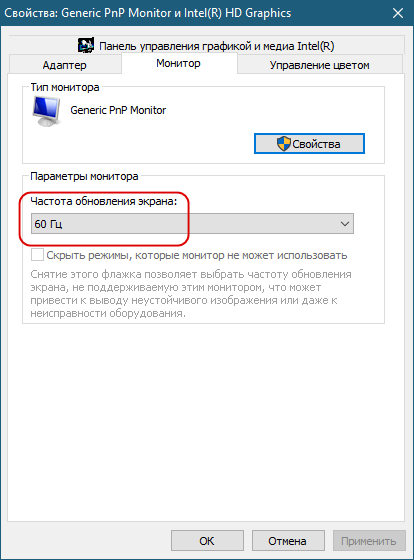
Добавить комментарий